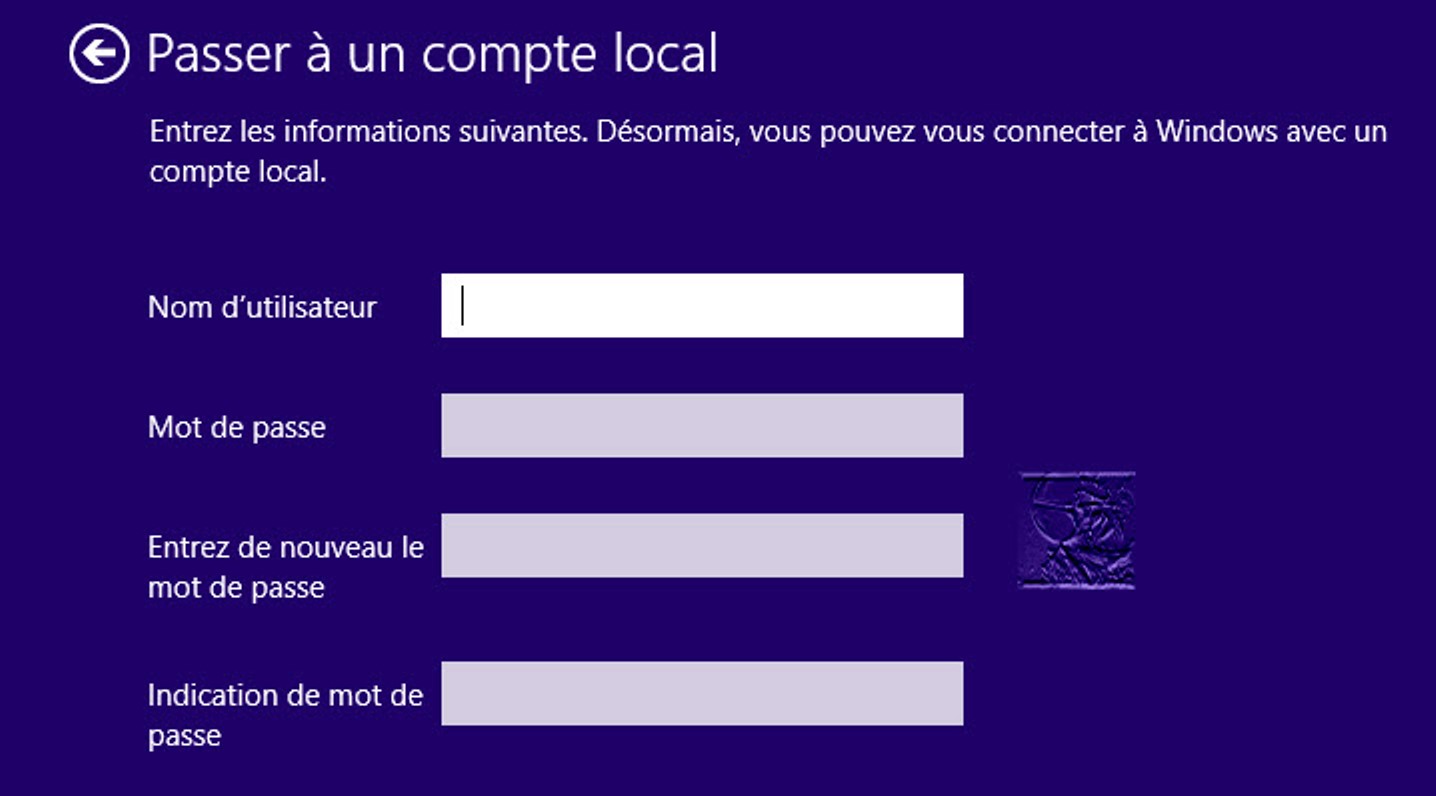Dans Windows 10, vous pouvez vous connecter en utilisant soit un compte Microsoft, soit un compte local. Dans cet article, nous vous disons comment migrer vers un compte local à partir d’un compte Microsoft pour vous connecter à Windows.
La différence entre un compte local et un compte Microsoft, c’est que le compte local permet de se connecter à Windows à partir d’un nom d’utilisateur et d’un mot de passe. Avec un compte local, vous pouvez :
- Installer des applications de Windows store
- Ouvrir votre session même sans mot de passe
- Protéger vos données personnelles sans les partager
Le compte Microsoft quand à lui est un compte auquel on accède via internet avec une adresse mail et un mot de passe. Il vous permet entre autres de :
- Synchroniser vos données et périphériques connectés
- Télécharger, installer et restaurer des applications du Windows Store
- Sécuriser vos données à partir de votre compte grâce au processus d’identification qui existe sur Microsoft
Migrer d’un compte Microsoft à un compte local
- Cliquez sur l’option « Paramètres » dans le menu Démarrer ;
- Puis cliquez sur « Comptes » dans la fenêtre qui s’affiche ;
- Ensuite sur l’option « Se connecter plutôt avec un compte local » et saisissez votre mot de passe puis cliquez sur le bouton « Suivant » et saisissez votre nom d’utilisateur et le mot de passe ;
- Enfin, confirmez toute la procédure avec le bouton « Se déconnecter et sauvegarder ».